Los hipervínculos son una gran aportación a muchos tipos de documentos, ya que conducen a los usuarios a más información y recursos. Un hipervínculo de InDesign funciona muy bien, pero agrega un paso adicional en el proceso que a veces puede parecer complicado. Por suerte, los pasos de este artículo hacen que el proceso parezca sencillo. Sigue leyendo para saber más.
Pasos para agregar y editar hipervínculos en InDesign
PDFelement Es un programa popular para PDF que tiene una interfaz intuitiva y simplifica los problemas que presentan otros programas. Es un software muy utilizado, y puede venir al rescate cuando tienes problemas con los hipervínculos.
También tiene muchas funciones que te permiten realizar cualquier acción en el PDF.

- Puede utilizarse para abrir, marcar, editar, proteger, guardar e imprimir archivos PDF.
- Se puede emplear para agregar contraseñas a los archivos PDF.
- El OCR se utiliza para extraer texto de las imágenes.
- Los documentos pueden aprobarse y firmarse digitalmente.
- Se pueden extraer y exportar los datos de los formularios PDF.
Para agregar hipervínculos a los archivos PDF, realiza los siguientes pasos:
Paso 1. Paso 1. Importar el PDF de InDesign
Hay varias formas de abrir los PDF en el programa.
- i. Arrastra y suelta el archivo PDF en la ventana del programa.
- ii. Haz clic en el botón "Abrir archivo" para buscar los PDF en tu computadora y abrirlos en el programa.
- iii. Haz clic en "Editar PDF" en la interfaz principal para abrir el documento e ir directamente a la pestaña "Editar".
- iv. Haz clic con el botón derecho en el archivo y selecciona "Abrir con" > "Wondershare PDFelement".

Paso 2. Agregar un enlace al PDF
Una vez abierto el documento, ve a la pestaña "Editar" y haz clic en el botón "Enlace". Selecciona el texto que quieras incluir como hipervínculo y suelta el botón del ratón. Aparecerá un cuadro de diálogo. Una vez realizados los ajustes, haz clic en "Establecer enlace" y el hipervínculo se agregará al archivo.

Paso 3. Paso 3. Editar el enlace al PDF
Para editar el enlace, haz doble clic en el texto del hipervínculo y aparecerá un cuadro de diálogo. Edita la "Acción de enlace" yendo a la "Vista de página" o utilizando la pestaña "Abrir una página web". A continuación, haz clic en "Establecer enlace" para terminar de editar el hipervínculo.
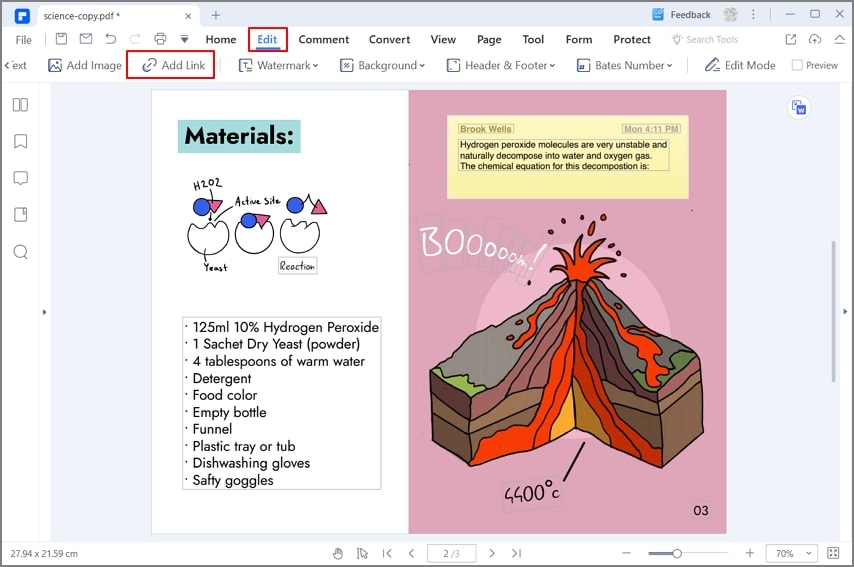

![]() Impulsado por IA
Impulsado por IA
Cómo agregar un enlace a un PDF en InDesign directamente
Este proceso es muy sencillo utilizando InDesign. Realiza los siguientes pasos para obtener los mejores resultados:
1. Para abrir el panel, sigue la ruta "Ventana" > "Interactivo" > "Hipervínculo".
2. Configura los hipervínculos en el panel según tus necesidades.
- i. Manualmente: Mantiene el mismo orden en el que se muestran los enlaces dentro del documento.
- ii. Por nombre: Los enlaces se muestran en orden alfabético.
- iii. Por tipo: Los hipervínculos similares se agrupan.
4. Si quieres, puedes mostrar los hipervínculos en filas más pequeñas.
5. Para crear un nuevo hipervínculo, haz clic con el botón derecho del ratón en el texto resaltado y elige "Hipervínculo" > "Nuevo hipervínculo".
6. En el campo URL especifica la dirección a la que quieres que se vincule el documento.
7. Haz clic en "Aceptar" para finalizar el proceso.
8. Si quieres enlazar el documento con otro archivo, ve al menú desplegable "Enlazar con" y selecciona el archivo con el que quieres enlazar.
9. También puedes especificar la apariencia del hipervínculo.
 100% Seguro | Sin anuncios |
100% Seguro | Sin anuncios |






